

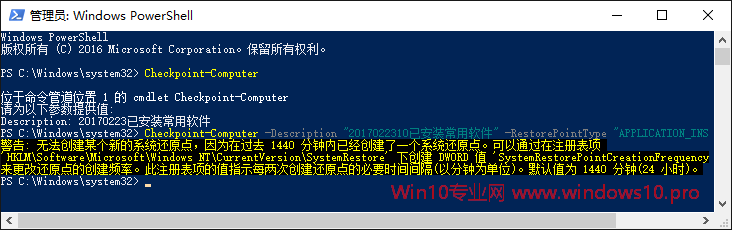
|
Windows操作系统作为优秀的操作系统,由开发操作系统的微软公司控制接口和设计,公开标准,因此,有大量商业公司在该操作系统上开发商业软件。 相信比较谨慎、稳扎稳打的朋友都会像我一样,在刚安装完新系统时就创建一个系统还原点,然后在对系统进行必要的配置和优化之后再创建一个还原点,,然后在安装几个常用的软件之后再创建一个还原点……这可以让我们的系统在出现问题之后,快速恢复到之前正常的状态,同时也可避免重装系统的麻烦。可是,在默认的情况下,创建了第一个系统还原点以后,如果你在24小时之内创建第二个还原点的话,就会提示:
这个详细的提示信息,既告诉了我们无法创建新的系统还原点的原因,又给出了具体的解决方法。我们现在想要的就是能够随时创建系统还原点,而不受这个时间间隔的限制,或者把这个时间间隔设置的短一些,例如 1 小时。 PS: 这个还原点创建频率的限制对手动创建还原点无效,对安装应用程序、驱动程序或更新而触发的自动创建还原点也无效。 但却会限制通过PowerShell命令或任务计划程序创建还原点,因为任务计划同样是通过运行PowerShell命令实现的。 相信对于熟悉Windows系统的朋友,根据以上的提示信息就可以修改注册表解决问题了。不过MS酋长下面还是把详细的操作方法啰嗦一遍,以照顾没有操作过注册表的朋友。 打开注册表编辑器,定位至:
在右侧窗格的空白处点击右键,选择“新建 - DWORD(32位)值”,然后命名为SystemRestorePointCreationFrequency 。该值默认的数值数据为 0 ,也就是每两次创建还原点没有最短时间间隔的限制,随时都能够创建新还原点。
如果你想要设置一个较短的时间间隔,但是不想设置为 0 ,那么可以双击该值打开编辑窗口,把“基数”设置“十进制”,然后把“数值数据”设置为想要间隔的分钟数即可。例如想要每两次创建还原点的最短时间间隔为 1 小时(60分钟),那么这里就填写 60 。 好了,现在你再创建新的还原点,就不用再等那么长时间了。 Windows操作系统对硬件支持良好。 |
温馨提示:喜欢本站的话,请收藏一下本站!